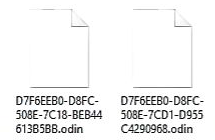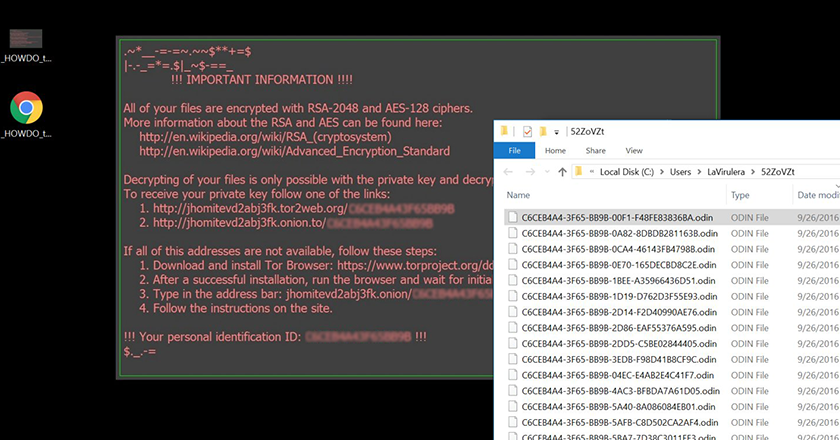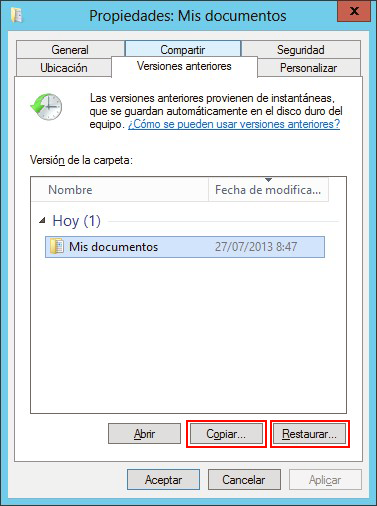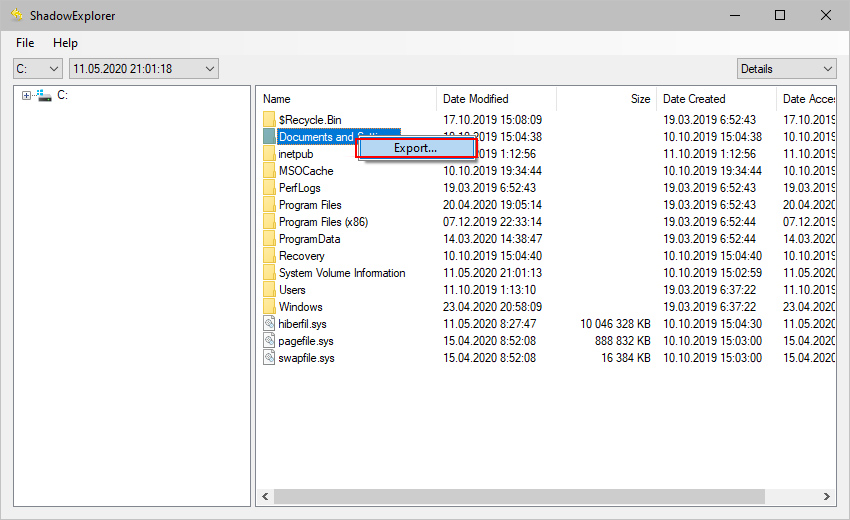Se necesita una gran cantidad de conciencia de seguridad y precaución para evitar el ataque promedio de ransomware, pero es mucho más difícil de contrarrestar tal compromiso después de que ocurrió realmente. Cuando el virus de archivo .odin alcanza un equipo con Windows, la tarea de mitigación de riesgo es dos veces más difícil. Se localizan y cifran los múltiples tipos de archivos en las unidades locales, extraíbles y de red, aprovechando un combo inquebrantable de normas de cifrado RSA y AES.
¿Qué es el virus ransomware Odin?
La variante actualizada del ransomware Locky tiene un conjunto de instrucciones de rescate renovado y un nuevo principio de cambio de nombre del archivo. El cambio más notable es la extensión .odin, que se adjunta a los archivos que el usuario ya no puede abrir o editar. Los nombres de archivo son reemplazados con 32 caracteres hexadecimales, con guiones de separación de cinco grupos de estos símbolos. Tenga en cuenta que la anterior edición .zepto ya no circula. La peor parte, sin embargo, es la implementación de los criptosistemas RSA-2048 y AES-128, lo que hace que los esfuerzos de los investigadores de seguridad no puedan idear una solución de recuperación completamente útil. La combinación de algoritmos de cifrado simétrico y asimétrico encierran datos más allá de la recuperación a menos que la clave privada esté a disposición del usuario. Este trozo de alta entropía de la información se almacena de forma remota y sólo es recuperable con la condición de que la víctima pague un rescate de unos 300 USD utilizando la criptomoneda llamada Bitcoin.
Los criminales detrás de la extensión de archivo Odin ransomware definitivamente no son nuevos en la escritura. Estos estafadores parecen ser bastante profesionales, a juzgar por la solidez de la infraestructura ransomware, el diseño de los módulos de interfaz gráfica de usuario, y la frecuencia de las actualizaciones realizadas en su código. La versión actual del troyano no tiene redundancia en las notas de rescate. Sólo proporciona a la víctima con los elementos esenciales: el ID personal, que sirve como un identificador de usuario único para todas las transacciones; y la URL Tor accesible sólo con el Tor Browser. Los nombres de estos documentos son los siguientes: _HOWDO_text.html y _HOWDO_text.bmp. Una copia de cada edición se crea en el escritorio y en los directorios afectados también.
Cuando la persona infectada trata de seguir las instrucciones de los atacantes, terminan en un sitio de Tor titulado “Locky Decryptor Page”, que es esencialmente un servicio de pago fraudulento. La víctima se supone debe hacer uso de este portal .onion presentando un BTC 0,5 a cambio de la clave privada antes mencionada y el programa de descifrado ad hoc llamado el Locky Decryptor. La página no contiene ninguna información con respecto a una fecha límite para el envío de esta cantidad de bitcoins, pero los extorsionadores tienden a aumentar el rescate si la víctima permanece con el pago por más de una semana en promedio.
La metodología de evitar el virus de archivo .odin deriva de sus peculiaridades de distribución. Se puede aprovechar vulnerabilidades de software en un equipo después de que el usuario navega a un sitio web malicioso. Por lo tanto, es importante parchear aplicaciones y el sistema operativo una vez que las nuevas actualizaciones se han ido extendiendo. Además, abra archivos adjuntos de correos electrónicos procedentes de las personas u organizaciones que no conoce. Si el incidente de contaminación ya ha tenido lugar, no deje de probar los siguientes consejos de recuperación en primer lugar.
¿Cómo remover del virus ransomware Odin?
Eliminación automática de virus de archivos .odin
La exterminación de este ramsomware puede conseguirse de forma efectiva con un software de seguridad de confianza. Atenerse a la técnica de limpieza automática asegura que todos los componentes de la infección son eliminados completamente de su sistema.
- y haga que su PC sea comprobado en busca de objetos maliciosos, seleccionando la opción .
- El escaneo mostrará una lista de elementos detectados. Haga clic en Solucionar Amenazas para hacer que el virus y las infecciones relacionadas sean eliminadas de su sistema. Completar esta fase del proceso de limpieza probablemente lleve a la erradicación total de la plaga apropiadamente. Ahora se enfrenta a una dificultad mayor – intentar recuperar sus datos.
Métodos para restaurar archivos .odin
Solución 1: Utilizar software recuperador de archivos
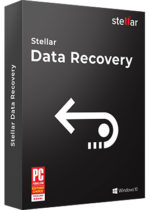 Es importante saber que el ransomware Odin crea copias de sus archivos y los encripta. Mientras tanto, los archivos originales se eliminan. Hay aplicaciones por ahí que pueden restaurar los datos eliminados. Puede utilizar herramientas como Stellar Data Recovery para este propósito. La versión más nueva del ransomware bajo consideración tiende a aplicar la supresión segura con varias sobrescritura, pero en cualquier caso, este método vale la pena intentarlo.
Es importante saber que el ransomware Odin crea copias de sus archivos y los encripta. Mientras tanto, los archivos originales se eliminan. Hay aplicaciones por ahí que pueden restaurar los datos eliminados. Puede utilizar herramientas como Stellar Data Recovery para este propósito. La versión más nueva del ransomware bajo consideración tiende a aplicar la supresión segura con varias sobrescritura, pero en cualquier caso, este método vale la pena intentarlo.
Descargar Stellar Data Recovery
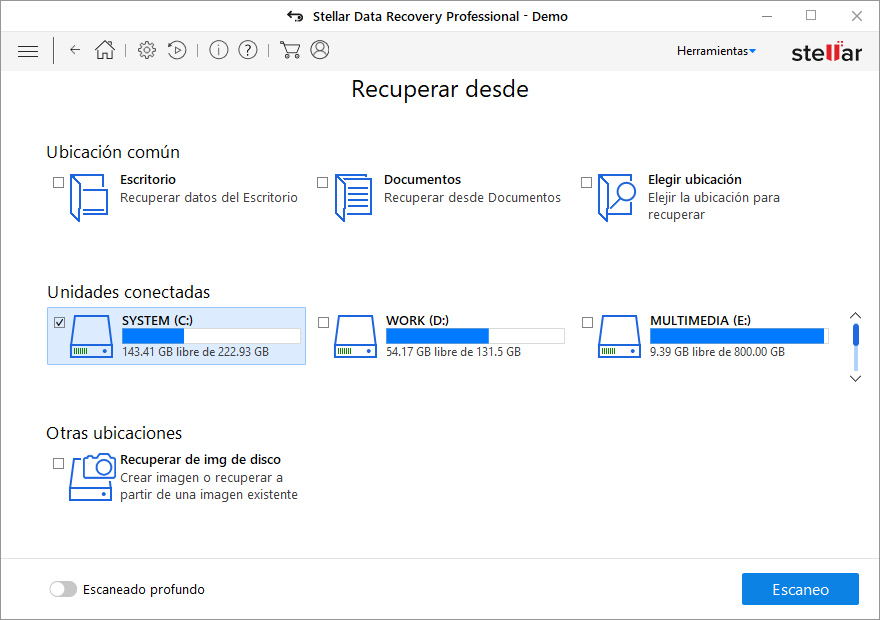
Solución 2: hacer uso de copias de seguridad
En primer lugar, esta es una gran manera de recuperar sus archivos. Sin embargo, sólo es aplicable si ha realizado copias de seguridad de la información almacenada en su máquina. Si es así, no deje de beneficiarse de su previsión.
Solución 3: Utilizar copias de volumen de sombra
En caso de que no lo supiera, el sistema operativo crea las llamadas copias de volumen de sombra de cada archivo, siempre y cuando la restauración del sistema esté activada en el equipo. A medida que se crean puntos de restauración a intervalos especificados, también se generan instantáneas de los archivos a medida que aparecen en ese momento. Tenga en cuenta que este método no garantiza la recuperación de las últimas versiones de sus archivos. Sin duda merece la pena un tiro. Este flujo de trabajo es factible de dos maneras: manualmente y mediante el uso de una solución automática. Primero echemos un vistazo al proceso manual.
- Utiliza las Versiones anteriores
El sistema operativo de Windows proporciona una opción integrada de recuperar versiones anteriores de los archivos. Que también puede aplicarse a las carpetas. Simplemente haz clic derecho sobre un archivo o carpeta, selecciona Propiedades y pulsa la pestaña llamada Versiones anteriores. Dentro del área de versiones, verás la lista de copias de seguridad del archivo / carpeta, con su tiempo respectivo y con la indicación de la fecha. Selecciona la última entrada y haz clic en Copiar si deseas restaurar el objeto en una nueva ubicación que puedas especificar. Si haces clic en el botón de Restaurar, el elemento será restaurado a su ubicación original.

- Aplicar la herramienta ShadowExplorer
Este recurso te permite restaurar las versiones anteriores de los archivos y carpetas en un modo automático en vez de hacerlo manualmente. Para hacer esto, descarga e instala la aplicación the ShadowExplorer. Después de ejecutarla, selecciona el nombre de la unidad y la fecha en que se crearon las versiones del archivo. Haz clic derecho en la carpeta o el archivo de tu interés y selecciona la opción Export. Después, simplemente especifica la ubicación en la que los datos deben ser restaurados.

Compruebe si el virus .odin se ha eliminado por completo
Una vez más, la eliminación de malware por sí sola no conduce a la descifrado de sus archivos personales. Los métodos de restauración de datos resaltados anteriormente pueden o no hacer el truco, pero el propio ransomware no pertenece dentro de su computadora. Por cierto, a menudo viene con otros programas maliciosos, por lo que definitivamente tiene sentido para escanear repetidamente el sistema con software de seguridad automática para asegurarse de que no queden restos dañinos de este virus y amenazas asociadas dentro del Registro de Windows y otras ubicaciones.